YouTube에 비공개 및 미등록 동영상을 업로드하는 방법
잡집 / / April 11, 2023
YouTube는 세대 이름 그 이상이며 참으로 훌륭한 소스입니다. 무료 엔터테인먼트. 그러나 많은 사람들이 알지 못하는 기능이 있습니다. YouTube 동영상을 업로드하고 시청자에게 링크가 있는 경우에만 볼 수 있도록 할 수 있다는 것을 알고 계셨습니까? YouTube에서 비공개 및 미등록 동영상을 업로드하는 방법에 대해 알아야 할 모든 것을 보여드리겠습니다.

최근에 하우스 파티를 할 때 업로드하기가 매우 편리했습니다. YouTube에 동영상 목록을 해제합니다. 이렇게 하면 동영상 링크가 있는 친구는 동영상을 볼 수 있지만 일반 대중은 동영상을 검색할 수 없기 때문에 볼 수 없습니다.
또한 YouTube에 동영상을 업로드하고 비공개로 설정하여 본인, 업로더 및 초대한 사람들만 액세스할 수 있도록 할 수 있습니다. 동영상을 업로드하는 방법을 보여드리기 전에 먼저 미등록 동영상과 비공개 동영상의 차이점을 이해해 보겠습니다.
미등록 vs. YouTube의 비공개 동영상: 차이점은 무엇입니까
미등록 동영상은 링크가 있는 사람들이 볼 수 있는 동영상입니다. 링크가 있는 모든 사람이 액세스할 수 있으므로 완전히 비공개는 아닙니다. 그러나 YouTube 검색 결과에는 표시되지 않으며 YouTube는 어떤 카테고리에도 표시하지 않습니다.
반면 비공개 동영상은 내가 초대한 사람들이 액세스할 수 있습니다. 기존 YouTube 계정이 있는 최대 50명을 초대하여 시청할 수 있습니다. 미등록 동영상과 달리 링크는 비공개이며 개인적으로 초대하지 않는 한 아무도 액세스할 수 없습니다. 이제 미등록 YouTube 동영상 업로드부터 시작하겠습니다.
YouTube에 미등록 동영상을 업로드하는 방법
YouTube 웹 버전과 iPhone 및 Android YouTube 앱 모두에 대한 지침을 설명합니다. 의 시작하자.
웹 브라우저에서 미등록 비디오 업로드
1 단계: 웹 브라우저에서 YouTube를 엽니다.
2 단계: 오른쪽 상단 모서리에 있는 비디오 카메라 아이콘을 클릭합니다.

3단계: 비디오 업로드를 클릭합니다.

4단계: 업로드할 파일을 선택합니다.

5단계: 다음을 탭하고 관련 세부 정보를 추가하여 계속합니다.

6단계: 가시성 옵션에 도달하면 목록에 없음 상자를 선택하고 저장을 클릭합니다.

다음으로 Android 및 iPhone에서 YouTube 앱을 사용하여 미등록 동영상을 업로드하는 방법을 살펴보겠습니다.
Android 및 iPhone의 YouTube 앱에 미등록 동영상 업로드
1 단계: 기기에서 YouTube 앱을 엽니다.
2 단계: 하단 리본에서 더하기 아이콘을 누릅니다.
3단계: 동영상 업로드를 탭합니다.


4단계: 이제 장치에 있는 모든 비디오 목록이 표시됩니다. 업로드할 비디오를 선택합니다.
5단계: 비디오를 미리 보고 다음을 누릅니다.
6단계: 이제 가시성을 누릅니다.


7단계: 미등록으로 설정되어 있는지 확인하십시오.
8단계: 다음을 누릅니다.
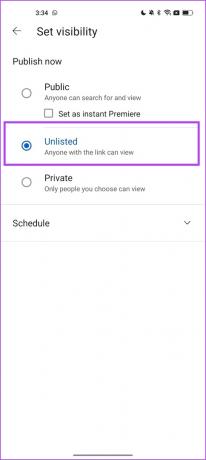

9단계: 동영상이 어린이에게 적합한지 여부를 선택하고 업로드합니다.

YouTube에 미등록 동영상을 업로드하는 방법입니다. 다음으로 더 중요한 부분인 이러한 비공개 YouTube 동영상에 대한 링크를 생성하는 방법에 대해 살펴보겠습니다.
미등록 YouTube 동영상에 대한 링크를 공유하는 방법
YouTube에 동영상을 업로드하고 가시성을 미등록으로 설정하면 친구 및 가족과 동영상 링크를 공유할 수 있습니다. 따라서 링크가 있는 사람만 동영상을 독점적으로 볼 수 있습니다. YouTube에서 미등록 동영상을 공유하는 방법은 다음과 같습니다.
웹에서 미등록 동영상 링크 공유
1 단계: 브라우저에서 YouTube를 열고 내 동영상을 클릭합니다.

2 단계: 공유하려는 비디오 주변에 마우스를 올려놓고 점 세 개 아이콘을 클릭합니다.

3단계: 공유 가능한 링크 가져오기를 클릭합니다.
링크가 클립보드에 복사되고 친구 및 가족과 공유하여 비디오를 볼 수 있습니다.
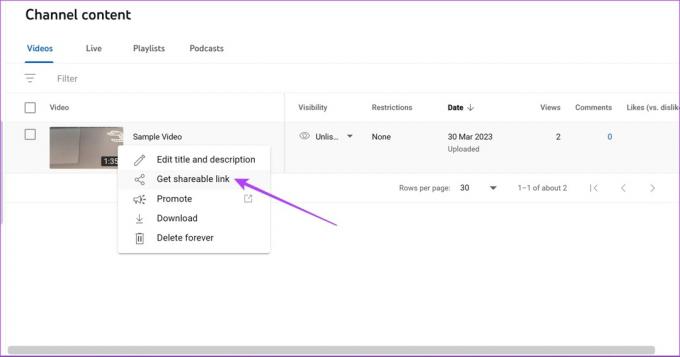
YouTube 앱에서 미등록 동영상 링크 공유
1 단계: 기기에서 YouTube 앱을 엽니다.
2 단계: 라이브러리를 탭하고 내 동영상을 선택합니다.
3단계: 공유하려는 비디오 아래에 있는 점 세 개 아이콘을 누릅니다.


4단계: 이제 비디오 공유를 누릅니다.
따라서 제공된 공유 옵션을 사용하여 미등록 동영상을 공유할 수 있습니다.


그러나 공개에서 가시성을 변경하고 미등록으로 만들려는 동영상을 이전에 업로드했을 수도 있습니다. 방법은 다음과 같습니다.
기존 YouTube 동영상을 미등록으로 만드는 방법
기존 공개 동영상의 가시성을 변경하여 미등록으로 만드는 방법은 다음과 같습니다. 웹 브라우저 및 YouTube 앱에서 YouTube에 대한 지침을 설명했습니다.
기존 YouTube 동영상을 웹에서 미등록으로 만들기
1 단계: 브라우저에서 YouTube를 열고 내 동영상을 클릭합니다.

2 단계: 이제 가시성 아래의 공개 아이콘을 클릭합니다.

3단계: 목록에 없음 확인란을 선택하여 가시성을 변경하고 저장을 클릭합니다.
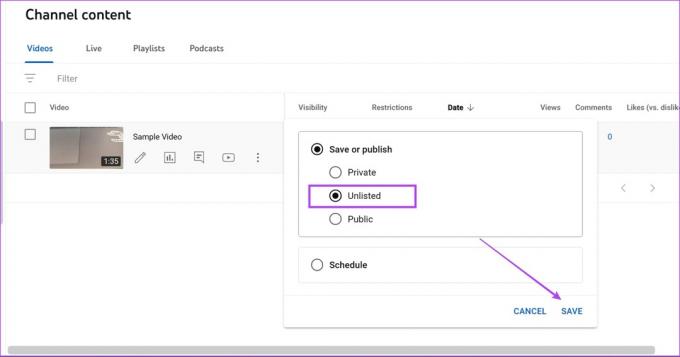
다음으로 모바일 앱에서 기존 동영상을 미등록으로 만드는 방법을 살펴보겠습니다.
기존 YouTube 동영상을 모바일 앱에서 미등록으로 만들기
1 단계: 기기에서 YouTube 앱을 엽니다.
2 단계: 라이브러리를 탭하고 내 동영상을 선택합니다.
3단계: 가시성을 변경하려는 비디오 아래에 있는 점 세 개 아이콘을 누릅니다.


4단계: 편집을 탭합니다.
5단계: 가시성을 탭합니다.


6단계: 미등록을 탭하고 이제 돌아가십시오.
7단계: 저장을 탭합니다.
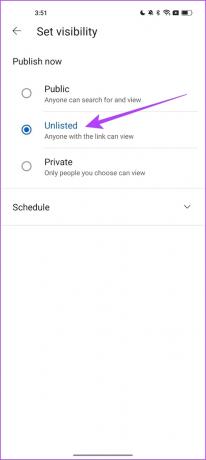

이제 동영상이 미등록으로 설정되었습니다. 기존 동영상의 가시성을 미등록으로 변경하는 방법에 대해 알아야 할 모든 것입니다. 다음으로 YouTube에 비공개 동영상을 업로드하는 방법을 살펴보겠습니다.
YouTube에 비공개 동영상을 업로드하는 방법
앞에서 설명한 것처럼 YouTube에 비공개 동영상을 업로드하면 내가 초대한 사람만 동영상에 액세스할 수 있습니다. YouTube 웹 앱과 iPhone 및 Android 앱 모두에 대한 지침을 시연했습니다.
YouTube 웹에 비공개 동영상 업로드
1 단계: 웹 브라우저에서 YouTube를 열고 비디오캠 아이콘을 클릭합니다.

2 단계: 비디오 업로드를 클릭합니다.

4단계: 업로드할 파일을 선택합니다.

5단계: 다음을 클릭하고 관련 세부 정보를 입력하면서 계속 진행합니다.

6단계: 가시성 탭에 도달하면 비공개를 클릭하고 저장을 탭합니다.

Android/iOS YouTube 앱에서 비공개 동영상 업로드
1 단계: 기기에서 YouTube 앱을 엽니다.
2 단계: 하단 리본에서 더하기 아이콘을 누릅니다.
3단계: 동영상 업로드를 탭합니다.


4단계: 이제 장치에 있는 모든 비디오 목록이 표시됩니다. 업로드할 비디오를 선택합니다.
5단계: 비디오를 미리 보고 다음을 누릅니다.
6단계: 이제 가시성을 누릅니다.


7단계: 비공개로 설정되어 있는지 확인하세요.
8단계: 다음을 누릅니다.


9단계: 동영상이 어린이에게 적합한지 여부를 선택하고 동영상 업로드를 선택합니다.

이제 비공개 동영상을 업로드했으므로 YouTube 비공개 동영상에 액세스하도록 시청자를 초대하는 방법을 살펴보겠습니다.
YouTube 비공개 동영상을 공유하는 방법
앞에서 언급했듯이 비공개 동영상을 보도록 최대 50명까지만 초대할 수 있으며 모두 YouTube 계정이 있어야 합니다. 방법은 다음과 같습니다.
메모: 웹에서 비공개 YouTube 동영상에 액세스하도록 사람들을 초대할 수만 있습니다.
1 단계: 웹 브라우저에서 YouTube를 열고 사이드바에서 내 동영상을 클릭합니다.

2 단계: 동영상 가시성 아래 비공개를 클릭합니다.

3단계: 이제 비공개로 공유를 클릭합니다.
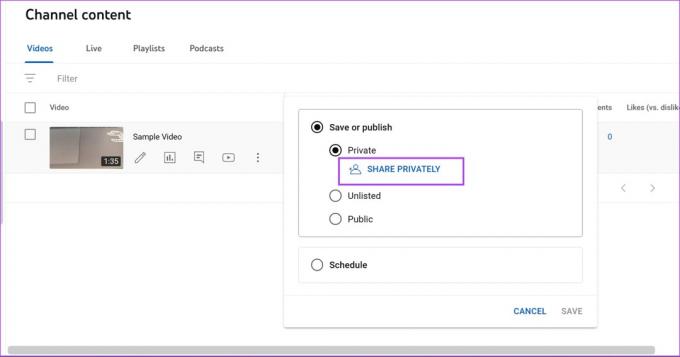
4단계: 초대하려는 사람의 이메일 주소를 추가하고 완료를 클릭합니다.

다음으로 YouTube에서 기존 동영상의 가시성을 비공개로 변경하는 방법을 살펴보겠습니다.
YouTube에서 기존 동영상을 비공개로 만드는 방법
공개 또는 미등록 동영상을 업로드한 후 마음이 바뀌어 비공개로 설정하고 싶다면 걱정하지 마세요. 가시성 설정을 비공개로 쉽게 되돌릴 수 있습니다. 방법은 다음과 같습니다.
YouTube 웹에서 기존 동영상을 비공개로 설정
1 단계: 아무 브라우저에서나 YouTube를 열고 사이드바에서 내 동영상 옵션을 클릭합니다.

2 단계: 가시성 옵션을 클릭합니다.

3단계: 비공개 확인란을 선택하여 가시성을 변경하고 저장을 클릭합니다.

YouTube 앱에서 기존 동영상을 비공개로 설정
1 단계: 기기에서 YouTube 앱을 엽니다.
2 단계: 라이브러리를 탭하고 내 동영상을 선택합니다.
3단계: 가시성을 변경하려는 비디오 아래에 있는 세 개의 점 아이콘을 누릅니다.


4단계: 편집을 탭합니다.
5단계: 가시성을 탭합니다.


6단계: 비공개를 탭하고 이제 돌아가십시오.
7단계: 저장을 탭합니다.

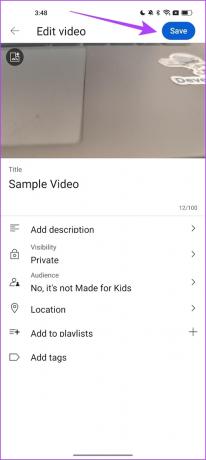
이제 동영상이 비공개로 설정되었습니다. 이것으로 YouTube의 비공개 및 미등록 동영상에 표시해야 하는 모든 작업이 끝났습니다. 그러나 추가 질문이 있는 경우 아래 섹션으로 이동하십시오.
YouTube 비공개 및 미등록 동영상에 대한 FAQ
비공개 동영상에는 댓글을 달 수 없습니다. 그러나 YouTube의 미등록 동영상에 댓글을 달 수 있습니다.
아니요. 미등록 동영상은 YouTube에서 검색할 수 없습니다.
아니요. 링크를 공유하지 않는 한 구독자는 미등록 동영상을 볼 수 없습니다.
비밀리에 YouTube 동영상 업로드
이 도움말이 YouTube에 미등록 및 비공개 동영상을 업로드하는 데 도움이 되었기를 바랍니다. YouTube의 이 기능에 감사드리며 Google 드라이브의 평범한 비디오 공유 기능, YouTube에서 비공개로 동영상을 공유하는 것이 우리 중 많은 사람들에게 적합한 방법일 수 있습니다!
최종 업데이트: 2023년 4월 10일
위의 기사에는 Guiding Tech를 지원하는 제휴 링크가 포함될 수 있습니다. 그러나 편집 무결성에는 영향을 미치지 않습니다. 콘텐츠는 편파적이지 않고 진정성 있게 유지됩니다.
작성자
수프리스 코운디냐
Supreeth는 아웃앤아웃 기술 광신자이며 어렸을 때부터 재미있게 즐겼습니다. 그는 현재 자신이 가장 좋아하는 일인 Guiding Tech에서 기술에 대한 글을 쓰고 있습니다. 그는 전직 기계 엔지니어였으며 2년 동안 EV 업계에서 일했습니다.


